בנושא הזה תמצאו תשובות לשאלות נפוצות לגבי פיתוח ל-Google Play Games במחשב.
ש: האם יש הגבלה על גודל ההעלאה ב-Google Play Games במחשב?
תשובה: בפורמט חבילת האפליקציות, המגבלה היא 150MB בסיסיים + 2GB של Play Asset Delivery. אם זה לא מספיק, אפשר לפנות לאיש הקשר שלכם ב-Google Play.
ש: מה קורה אם הפעלת HPE נכשלת
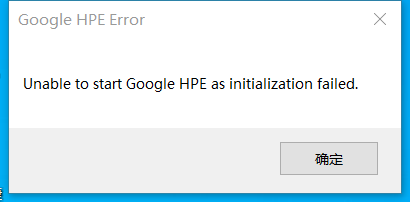
ת: יש כמה שלבים מהירים לניפוי באגים שאפשר לנסות:
- מוודאים ש-Windows עודכן לתיקון של מאי 2020 או לגרסה מאוחרת יותר.
- מוודאים שלא העברתם את HPE, הוא חייב להיות בכונן C:.
- פונים לאיש הקשר ב-Google Play. כדי לפתור את הבעיה במהירות, כדאי לשלוח גם את כל קובצי היומן הזמינים.
ש: איך מגדירים נכון את מסלול הבדיקה?
תשובה: אפשר לעיין במדריך בנושא פיתוח ל-Android.
ש: המשחק שלי תומך רק בגרסאות build של x86 ב-32 ביט ולא ב-x86-64. האם עדיין אוכל לעמוד בדרישות של Play לגבי 64 ביט?
תשובה: לא.
כדי לקבל אישור מלא, המשחק צריך לכלול קובץ הפעלה של 64 ביט. משחקים של 64 ביט נוטים להיות יציבים יותר ומשפרים את חוויית המשחק.
אם אין אפשרות טכנית להשיק גרסת 64 ביט של המשחק, למשל בגלל חוסר תמיכה במנוע המשחק ב-x86-64, יכול להיות שהמשחק ייחשב כ'ניתן להפעלה'. במקרה כזה, אי אפשר להשיג אישור מלא.
ש: איך אוספים את קובצי היומן?
תשובה: קובצי היומן מאוחסנים בנתיב %LocalAppData%\Google\Play Games Developer Emulator\Logs\` and all end with
the file extension.log. Normally, this path expands toC:\Users<username>\AppData\Local\Google\Play Games Developer Emulator\Logs, אבל הנתיב עשוי להיות שונה במערכת שלכם. אם רוצים לאסוף במהירות את כל קובצי היומן ולהעביר אותם לארכיון כדי לשלוח אותם לאיש הקשר שלכם ב-Google Play, אפשר להשתמש בפקודה הזו של PowerShell:
Compress-Archive -Path "$env:LocalAppData\Google\Play Games Developer Emulator\Logs\" -DestinationPath HpeLogs.zipש: איך אפשר להתחבר מחדש לאמולטור אם הוא נעלם מ-adb devices?
תשובה: האמולטור מתחבר דרך יציאת localhost 6520. אפשר להריץ את הפקודה הזו כדי להתחבר מחדש:
adb connect localhost:6520ש: מהו סינון של נראות חבילות ולמה צריך להוסיף תג <queries>?
הגדרת הרשאות גישה לחבילה חלה על כל משחק או אפליקציה שמטרגטים ל-Android 11 (רמת API 30). במקרים רבים, גרסאות ה-build של מפתחים ב-Google Play Games במחשב הן האינטראקציה הראשונה שלהם עם כללי החשיפה של החבילה. במערכת החדשה, מפתחים צריכים להצהיר באופן מפורש על החבילות שהם מתכוונים ליצור איתן אינטראקציה, אלא אם מדובר בחבילה שגלויות באופן אוטומטי.
ש: איך פותרים את השגיאה requires the Google Play Store, but it is missing , או למה תכונות כמו חיוב פועלות כשאני מתקין את המשחק מחנות Play אבל לא כשאני מתקין את המשחק ממקור לא ידוע?
יכול להיות שכללי הגדרת החשיפה של חבילות החדשים יחסמו את הגישה של המשחק שלך ל-Play Services אם הוא לא הותקן מחנות Play. כדי לפתור את הבעיה, צריך להוסיף שאילתה לחבילה "com.android.vending" בקובץ AndroidManifest.xml:
<manifest>
<queries>
<package android:name="com.android.vending" />
</queries>
</manifest>
ש: האם צריך להטמיע שינוי גודל חלון עבור Google Play Games במחשב?
לא.
ש: אפשר לשנות את מצב העכבר בין קלט גולמי לבין אמולציה של מסך מגע באמולטור Google Play Games במחשב?
תשובה: כדי לעבור בין מצב של מסך מגע מדומה לבין קלט עכבר 'גולמי', אפשר להשתמש בתפריט ההקשר בסמל של HPE_Dev בסרגל המשימות:
![]()
לוחצים לחיצה ימנית, בוחרים באפשרות 'אפשרויות למפתחים' ובוחרים את מצב הקלט שרוצים לדמות בקטע 'מצב קלט של העכבר'.
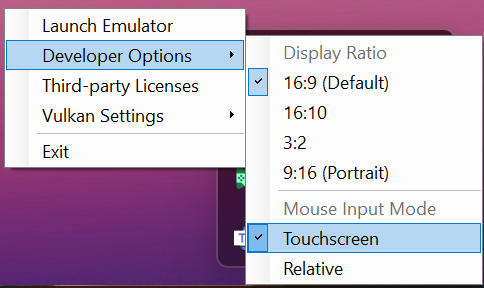
במהלך חוויית המשחק, אם תציינו שהמשחק משתמש בתכונה android.hardware.type.pc, המעבר יתבצע אוטומטית כמו שהוא מתבצע כרגע ב-ChromeOS.
<uses-feature
android:name="android.hardware.type.pc"
android:required="false" />
שאלה: למה הכניסה האוטומטית לשירותי Play Games גרסה 2 נכשלת במכשיר נייד?
ת: נכון לעכשיו, יש שני גורמים שתלויים ב-Play Games Services גרסה 2 כדי שהכניסה לחשבון תפעל במכשיר: GMS Core ואפליקציית Play Games.
גרסת GMS Core צריכה להיות מאוחרת מ-21.30.xx. כדי לבדוק את הגרסה, משתמשים בפקודה הזו:
adb shell dumpsys package com.google.android.gms | grep -i -e "versionCode" -e "versionName" versionCode=213016046 minSdk=30 targetSdk=31 versionName=21.30.16 (150400-391784508) versionCode=202117048 minSdk=30 targetSdk=30 versionName=20.21.17 (150408-316502805)הערך הראשון
versionNameהוא הגרסה לבדיקה. העדכון של GMS Core אמור להישלח אוטומטית למכשיר Android. אם לא, נשמח לדעת.גרסת אפליקציית Google Play Games צריכה להיות 2021.08.29094 ומעלה. כדי לבדוק את הגרסה, עוברים אל הגדרות > אפליקציות, בוחרים באפליקציית Play Games ומחפשים את מספר הגרסה בתחתית דף הפרטים.
שימו לב: כבר לא צריך להעביר לאפליקציה Play Games קבצים ממקור לא ידוע כדי לבדוק את גרסה 2 של שירותי Play Games – הגרסה הנדרשת אמורה להיות זמינה עכשיו במכשירי המשתמשים.
ש: אפשר להשתמש בקצב פריימים ב-Google Play Games במחשב (או למה משחק Unity שלי קורס בהפעלה)?
ת: ספריית קצב הפריימים נתמכת ב-Google Play Games במחשב, אבל הגרסה שכלולה במשחק Unity גורמת כרגע לקריסה בהפעלה. אם אתם משתמשים במנוע המשחק Unity, חפשו את אפשרות הבנייה Optimize Frame Pacing (אופטימיזציה של קצב הפריימים) וודאו שהיא מושבתת.
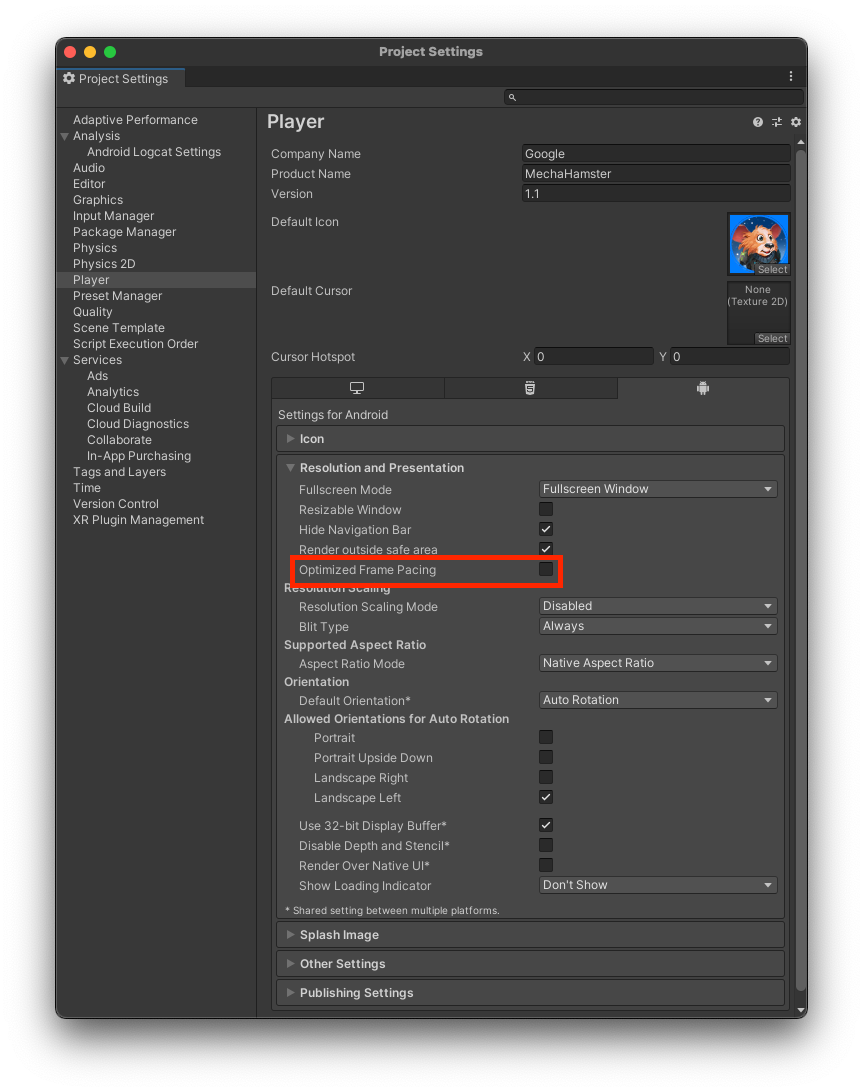
ש: האם אפשר לאפשר לשחקנים להעלות תמונות שמאוחסנות באופן מקומי מ-Google Play Games במחשב?
ת: נכון לעכשיו, לאמולטור אין הפשטה משמעותית של מערכת קבצים מקומית לבחירה או לצבירה של תמונות שמאוחסנות במחשב של שחקן. אם אתם משתמשים כרגע ב-Intent.ACTION_PICK בשילוב עם MediaStore.Images.Media, כדאי להסיר את הקוד הזה בגרסאות של Google Play Games למחשב בשלב הזה.
ש: אפשר להריץ כמה מופעים של האמולטור, או כמה משחקים באמולטור בו-זמנית?
ת: האמולטור תומך בהרצת מופע אמולטור אחד בלבד, ובהרצת משחק אחד בלבד בכל פעם. האמולטור גם לא תומך בהרצת כמה מופעים של אותו משחק.
ש: האם אפשר להשתמש בהודעות מאפליקציות ב-Google Play Games?
תשובה: מכיוון ש-Google Play Games משתמש באמולטור, התמיכה בהודעות שנשלחות מאפליקציה מוגבלת.
ש: האם אפשר להשתמש במודעות בתוך המשחק עם Google Play Games במחשב?
תשובה: כן. צריך לפנות לרשת המודעות כדי לוודא שהיא תומכת ב-Google Play Games במחשב. אם אתם מנהלים רשת פרסום, תוכלו לקרוא את המדריך למפתחים כדי לקבל מידע נוסף על הדרך הטובה ביותר לתמוך ב-Google Play Games במחשב.
ש: איך אנחנו תומכים ב-Google Play Games במחשב בתור רשת מודעות?
ת: במדריך למפתחים מוסבר איך רשתות פרסום יכולות לתמוך בצורה הטובה ביותר ב-Google Play Games במחשב.
ש: איך מנתחים נתונים של Google Play Games במחשב ב-Google Play Console?
ת: אפשר לראות את הדיווח על Google Play Games במחשב בסטטיסטיקה, ב-Android Vitals ובקטע 'היקף החשיפה והמכשירים'. כדי לראות את הנתונים בפלטפורמה, מסננים לפי גורם הצורה ובוחרים באפשרות Google Play Games במחשב.

